Labai dažnai „Microsoft Teams“ vartotojai gauna įvairius el. laiškus ir pranešimus, informuojančius, kad kažkas bando su jais susisiekti. Kai kurie vartotojai skundėsi, kad per kelias minutes gavo dešimtis ar net šimtus tokių el. laiškų.
Paprastai taip nutinka, kai klaida neleidžia Teams siųsti pranešimų el. paštu. Naudotojų gautuosius tiesiog užlieja el. laiškai iškart po to, kai klaida bus ištaisyta.
Pažiūrėkime, kaip galite užblokuoti erzinančiusJūsų komandos draugai bando jus pasiekti„Komandos pranešimai.
Išjunkite jūsų komandos draugus, kurie bando jus pasiekti „Microsoft Teams“.
Išjungti praleistos veiklos el. laiškus
- Eikite į „Microsoft Teams“. Nustatymai.
- Spustelėkite Pranešimai.
- Tada pasirinkite El. paštas → Praleisti veiklos el. laiškai.
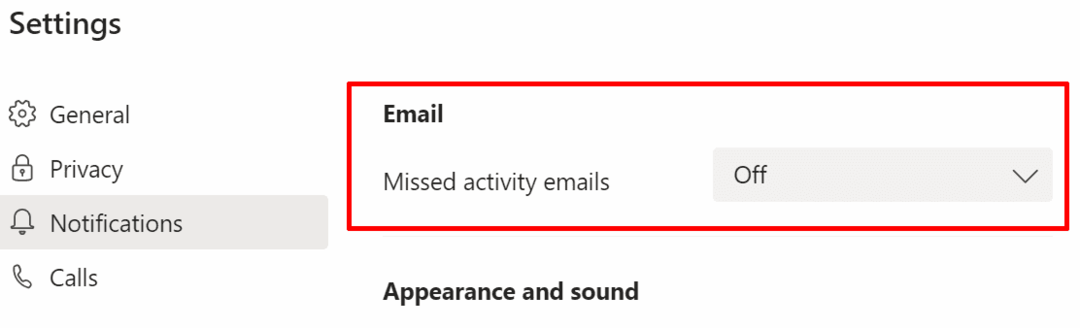
- Naudokite išskleidžiamąjį meniu ir nustatykite šią parinktį į Išjungta.
- Pagal Komandos ir kanalai, spustelėkite Pasirinktinis.
- Nustatyti Kanalas mini išjungti.
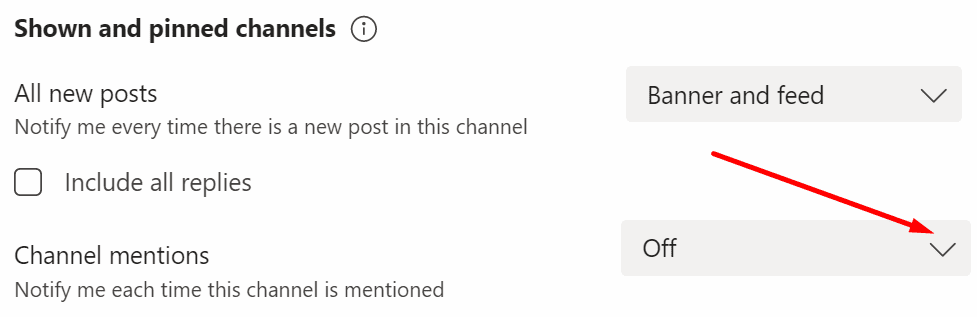
- Nuo šiol kiekvieną kartą, kai kas nors atlieka @channel, negausite jokių pranešimų. Tai apima pranešimus „Kažkas bando su jumis susisiekti“.
Sukurkite pašto dėžutės taisyklę
Taip pat galite sukurti gautųjų taisyklę, kad blokuotumėte šiuos el. laiškus. Pavyzdžiui, jei naudojate „Outlook“, sukurkite naują taisyklę, kad užblokuotumėte visus gaunamus el. laiškus, kuriuose yra „Jūsų komandos draugai bando su jumis susisiekti „Microsoft Team“."arba"bando susisiekti su jumis „Microsoft Team“.‘.
Tai veikiau lėkštu būdu, bet tai veikia.
- Paleiskite „Outlook Online“ ir eikite į Nustatymai.
- Tada spustelėkite Paštas ir pasirinkite Taisyklės.
- Pasirinkite Pridėti naują taisyklę.
- Pagal Pridėkite sąlygą, pasirinkite Tema yra ir pridėkite savo tekstą. Jūsų atveju tai „Jūsų komandos draugai bando su jumis susisiekti „Microsoft Team“.‘.
- Tada spustelėkite Pridėkite kitą sąlygą. Pagal Dalykas arba dalis apima: papildyti 'bando susisiekti su jumis „Microsoft Team“.‘.
- Pagal Pridėti veiksmą, pasirinkite, ką norite daryti su tuo el. Pasirinkite Ištrinti jei nori jo atsikratyti. Išsaugokite taisyklę ir iš naujo paleiskite „Outlook“ ir „Teams“.
Štai visos taisyklės ekrano kopija.
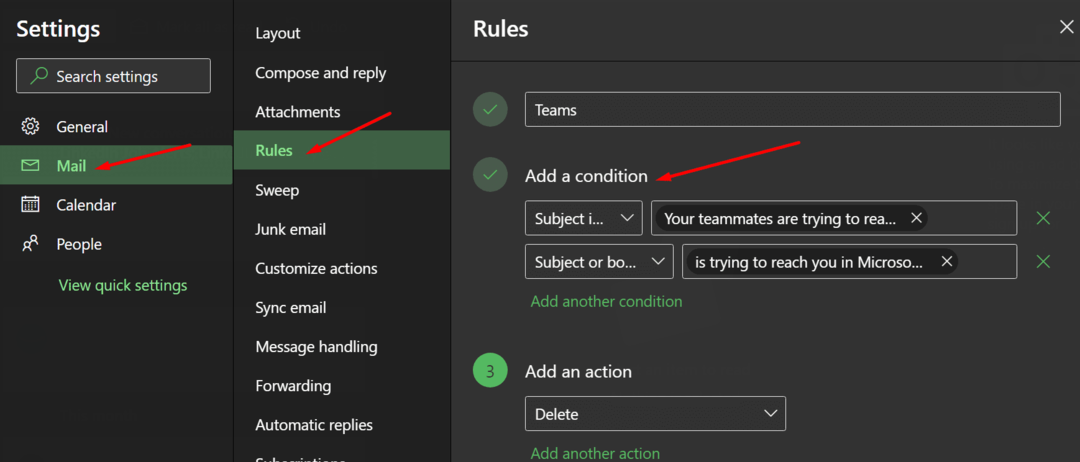
Sukurkite naują saugos grupę ir transportavimo taisyklę
Komandos pranešimų el. laiškai paprastai siunčiami iš noreply@email.teams.microsoft.com. Jūsų IT administratorius gali sukurti saugos grupę ir pridėti vartotojus, iš kurių gavote pranešimus pagal jų licenciją. Tada jie gali sukurti transportavimo taisyklę ir pridėti tą grupę, kad išvengtų gaunamų el. laiškų.
Atminkite, kad siunčiamiems el. laiškams taikomos transportavimo taisyklės. Jie imasi veiksmų su el. laiškais, kurie plūsta per jūsų organizaciją, prieš juos pristatydami gavėjams.
Kas yra Emily Kirby?
Daugelis vartotojų gavo el. laišką, kuriame teigiama, kad Emily Kirby bandė su jais susisiekti „Microsoft Teams“. Ir jie nustebo pamatę, kad negali susisiekti su tuo asmeniu. Be to, el. laiškas atėjo iš noreply adreso.
Kai vartotojai spusteli tokius el. laiškus, nuoroda dažniausiai nukreipia juos tiesiai į jų naršyklę. Tada jie gali prisijungti prie asmens, kuris su jais susisiekė. Tačiau daugeliui vartotojų kilo įtarimų, kai jie pastebėjo, kad „Teams“ elgiasi ne taip, kaip tikėtasi, siunčiant el. laiškus iš Emily Kirby.
Nesijaudinkite, kad gausite tokius el. Jie nėra el. pašto šiukšlės. Emily Kirby yra tikras žmogus. Tiesą sakant, ji yra „Microsoft Teams“ programos vadovė. Tikėtina, kad „Microsoft“ išsiuntė tą el. laišką, kad pakviestų jus prisijungti prie „Teams“ arba įsitikintų, kad viskas tinkamai veikia jūsų „Teams“ paskyroje.